如何对PDF中的表格进行编辑?
PDF是我们日常学习和工作过程中接触较多的文件存储方式,它的确对数据的传输和内容的安全性带来了便利,但是,也带来了一定的麻烦。
PDF是我们日常学习和工作过程中接触较多的文件存储方式,它的确对数据的传输和内容的安全性带来了便利,但是,也带来了一定的麻烦,无法直接对PDF中的表格进行编辑。当PDF文件中的表格数据出现错误,需要编辑修改时,要怎么办呢?下面我就教大家如何用万兴PDF编辑修改PDF里面的表格数据。
方法一:利用万兴PDF的文本编辑功能进行修改
步骤1打开需要编辑的扫描版PDF文件
运行万兴PDF,等待软件启动后,点击首页中间区域的“打开文件”按钮。
在弹出的界面中,选择需要进行编辑的PDF文件,并双击该文件,或者选择后单击“打开”按钮。
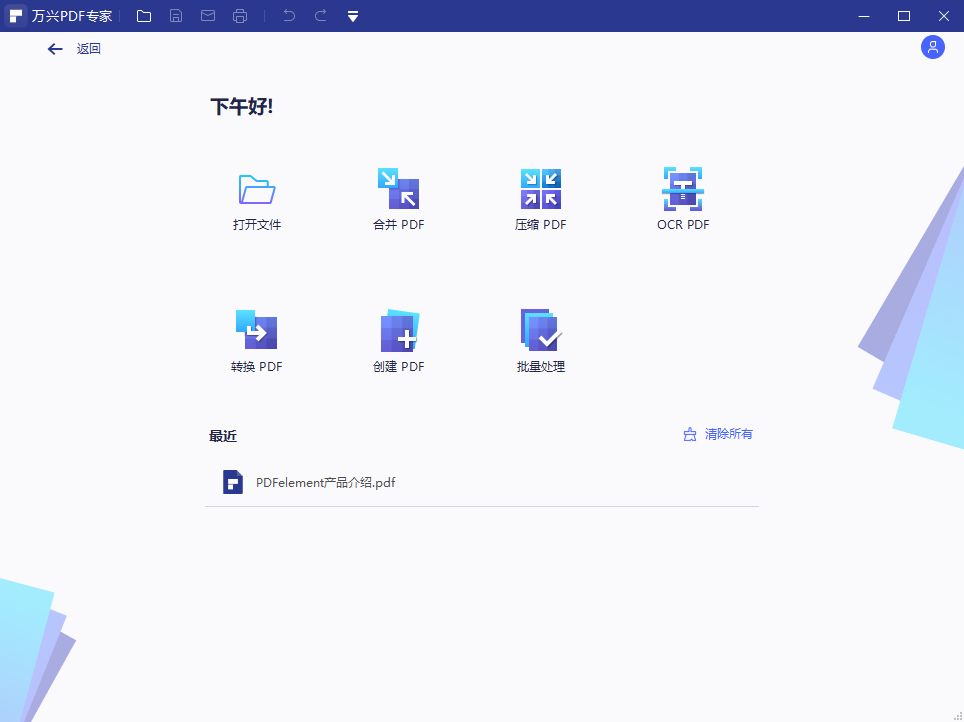
步骤12利用文本编辑功能对表格进行编辑
单击“编辑”选项卡下的“编辑文本、图像等对象”图标,表中文字及符号部分外部就会出现蓝色方框,此时我们就可以像编辑Word一样对框中文字、符号等进行修改了。
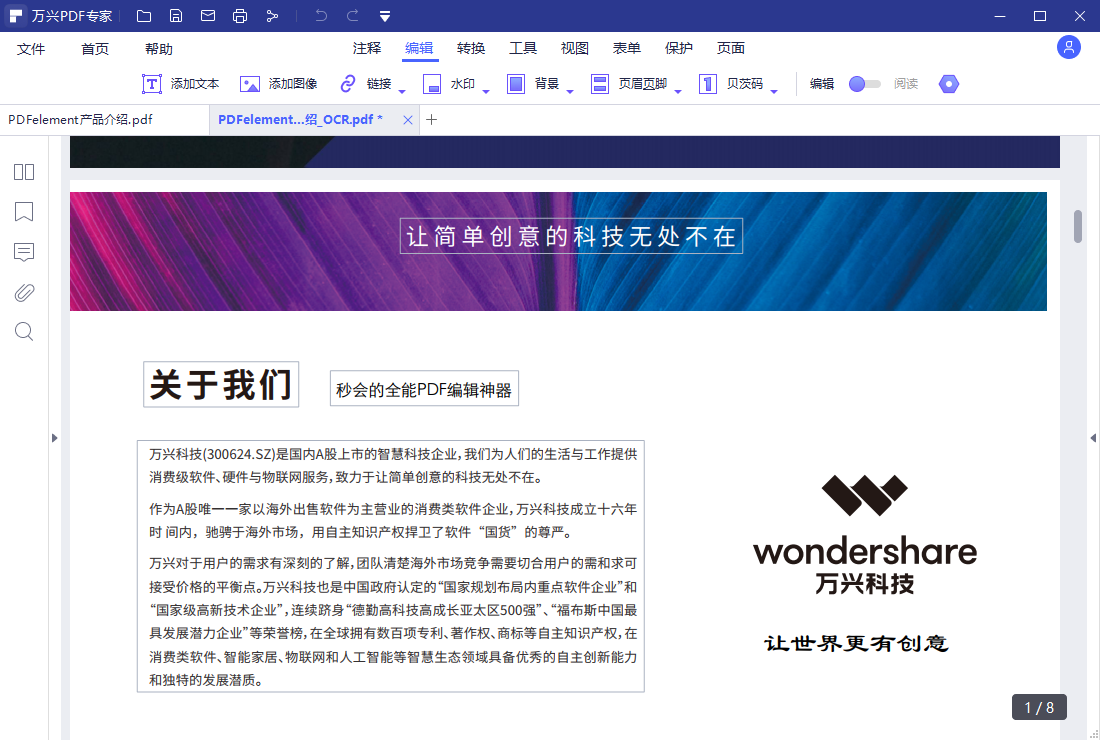
方法二:利用万兴PDF的区域OCR功能对无法直接编辑的表格进行编辑
每当我们需要将扫描版PDF或者图片中的表格内容用于编辑或者翻译时,这时候就开始让人头疼。随着这两年OCR(Optical Character Recognition,光学字符识别)技术的成熟,越来越多的人开始考虑利用OCR来解决上述问题。其中万兴PDF的OCR技术是国内领先的,下面我们将带大家用万兴PDF的OCR功能对扫描版PDF或者图片中的表格进行编辑。
步骤1安装OCR插件
OCR是万兴PDF专业版提供的一个插件,需要用户单独下载和安装。如果您还没有下载OCR插件,您可以点击界面顶部的“转换” 按钮,在下面的栏目里找到 “OCR”按钮并点击,您将收到一个提示消息来下载OCR。
请您选择“点击下载”按钮,该程序将帮助您自动下载并安装OCR插件。在安装完成后,您就可以随心所欲的使用OCR功能了。

步骤2打开需要编辑的PDF文件
运行万兴PDF,等待软件启动后,点击首页中间区域的“打开文件”按钮。
在弹出的界面中,选择需要进行编辑的扫描版PDF文件,并双击该文件,或者选择后单击“打开”按钮。万兴PDF会自动在页面上方提示,PDF文件是扫描PDF文档或者基于图像,并提示您启动OCR。
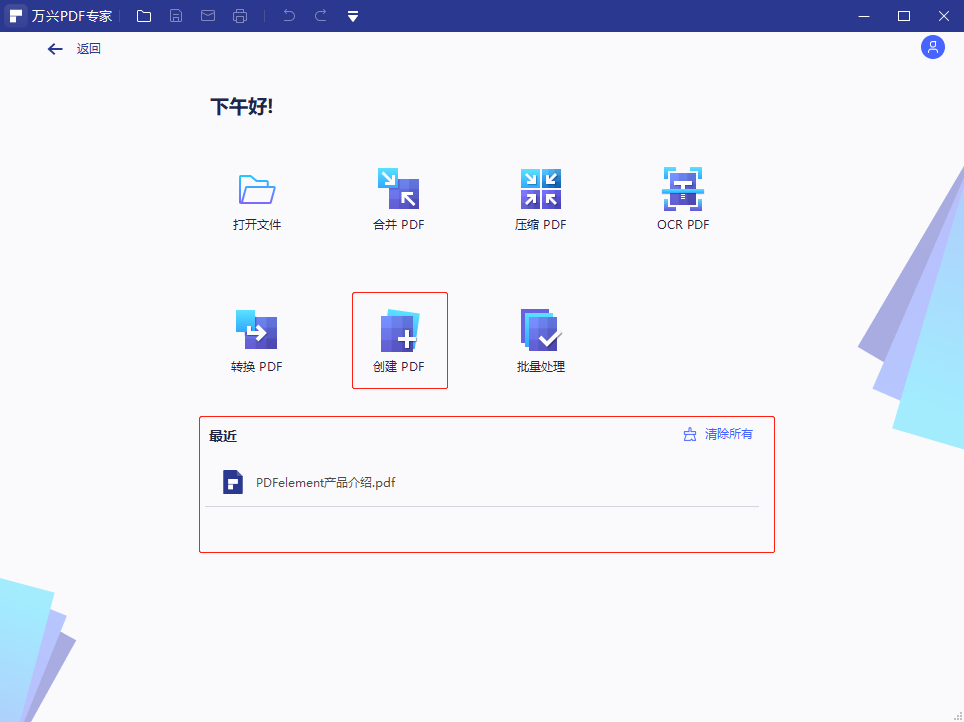
步骤3选择OCR模式
当您点击页面上方的执行OCR按钮,或者使用顶部“转换”栏目里的“OCR”功能,将会弹出一个窗口,提示您选择您需要的OCR模式。
这里我们选择“可编辑文本的OCR”,它允许您编辑或者转换PDF内的表格。请您单击“更改选择”按钮,选择合适的语言来执行OCR(默认为中文简体),以及可以点击“自定义页面”来选择您需要执行OCR的部分页面。开始执行后,您将看到一个进度条来显示已进行的状态,并知道它何时完成。执行OCR可能需要较长时间,请您耐心等待。
OCR执行完成时,万兴PDF将自动打开新创建的可编辑PDF文件。执行完成后,单击“编辑”按钮,即可对PDF中的表格进行编辑。
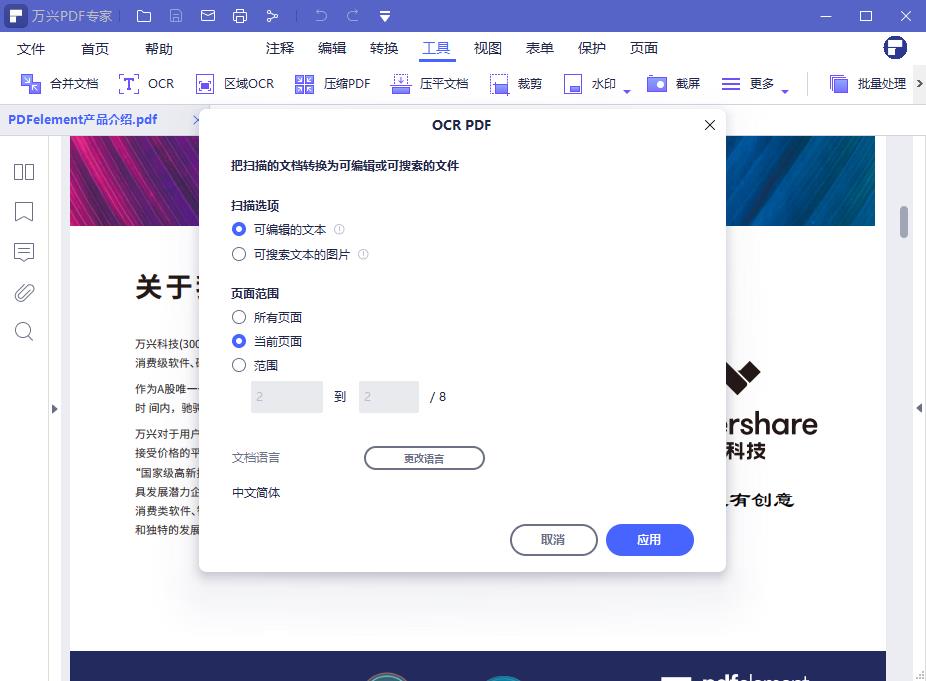
方法三:将PDF转化为Excel进行编辑
步骤1用万兴PDF打开待修改的PDF文件
将需要转换的PDF文件拖到万兴PDF的界面内,或单击“创建PDF文件”选项以加载需要转换的PDF文件。
步骤2在将PDF格式转换为Excel表格之前设置选项
在万兴PDF中打开PDF文件后,点击“转换”选项卡下的“转化为Excel”按钮。
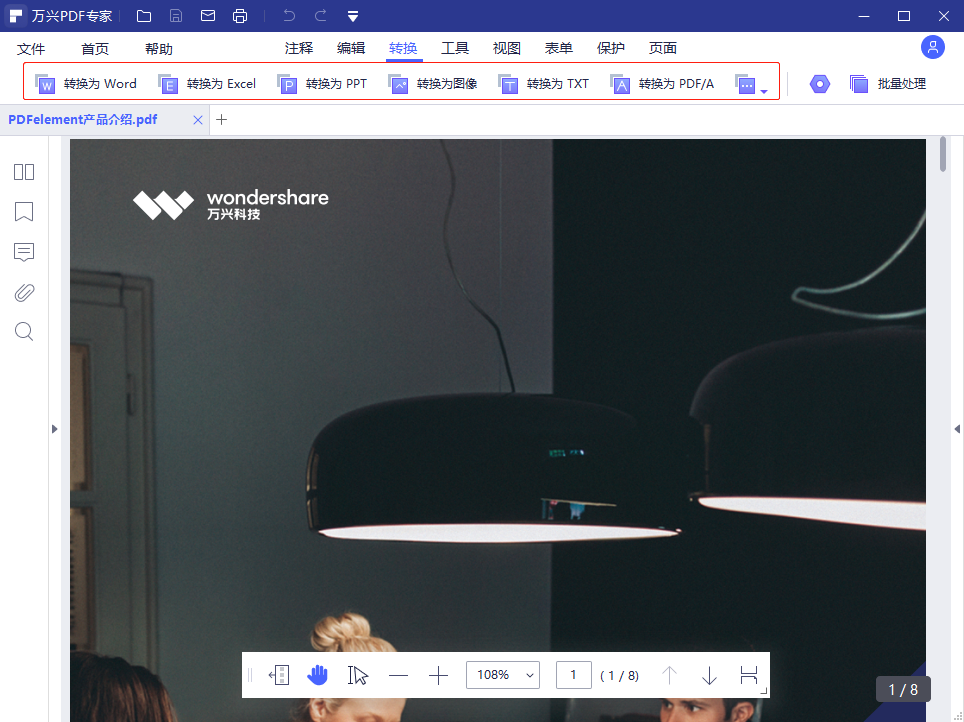
步骤3选择存放位置
在新对话框中,您可以选择输出文件夹来保存转换后的文件。在这里,您还可以通过更改“另存为类型”选项来更改输出格式。转换后,您可以直接点击路径直接打开转换文档所在的文件夹。
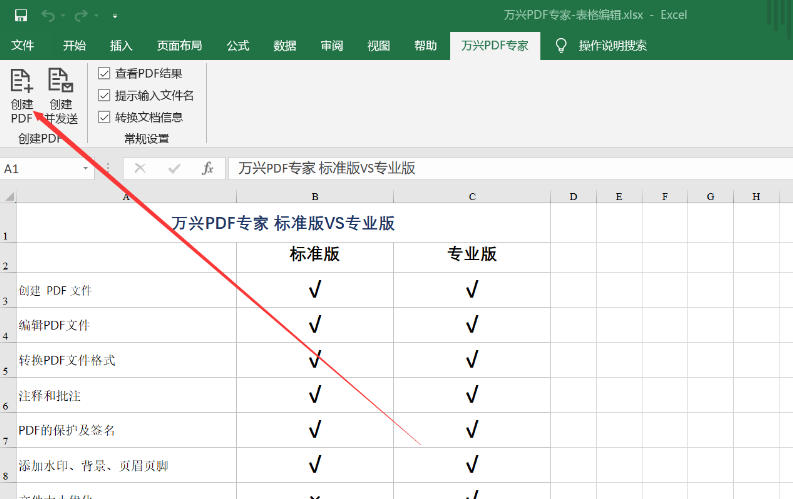
步骤4MS Excel或者WPS表格中对表格进行编辑
转化完成的Excel即可在各大Excel编辑器中进行编辑,编辑完毕并保存后如果需要转化回PDF,直接利用Excel编辑器自带的“打印”功能,或使用“万兴PDF”插件下的“创建PDF”功能即可完成Excel到PDF的转化。
为什么选择使用万兴PDF对PDF中的表格进行编辑?
万兴PDF内置多种功能,您只需进行以上的步骤,它就可以对不同类型的PDF中的表格进行编辑。此外,使用万兴PDF具有以下各种优点:
1.执行基数和水印、转换、保护和提取表单数据的批处理。
2.在您的PDF上批注、注释、加亮和绘制标记。
3.在不改变格式的情况下对PDF中的文本或图像进行任意更改。
4.保护PDF文件,轻松地加密PDF文件,以使这些文件更安全。
5.可以提取PDF文件表中的数据以进行分析。
6.支持打印与PDF工具兼容的任何文件。
优秀的PDF编辑器必须要具备多种功能,在各种使用需求上都必须保证用户的良好体验。比起昂贵的Adobe Acrobat,万兴PDF在运行速度和提取速度上更具优势。欢迎您使用万兴PDF。


